こんにちは、ばしおです。
今日はPS5でツイッチ(Twitch)から配信する方法を書いていきます。

僕も昨日初めてツイッチで配信をしました。
配信の手順をなるべくわかりやすく書いていくので、是非参考に見ていってください。
【PS5】Twitchでゲーム配信をする方法!
最初に、配信までの全体の流れはこんな感じです↓
- Twitchのアカウントを作る。
- PS5を起動して「設定」を開く。
- Twitchの認証コードを入力する。
- ゲームを起動後、クリエイトボタンを押して配信開始。
全部で4ステップですが、
だいたい5〜10分くらいでできます。
手順ごとに解説していきますね。
① Twitchのアカウントを作る。(3分)
まず、Twitchのアカウントを作成しましょう。
ツイッチの公式サイトを開き、
右上の「登録」を押すとアカウント作成の手続きが始まります。
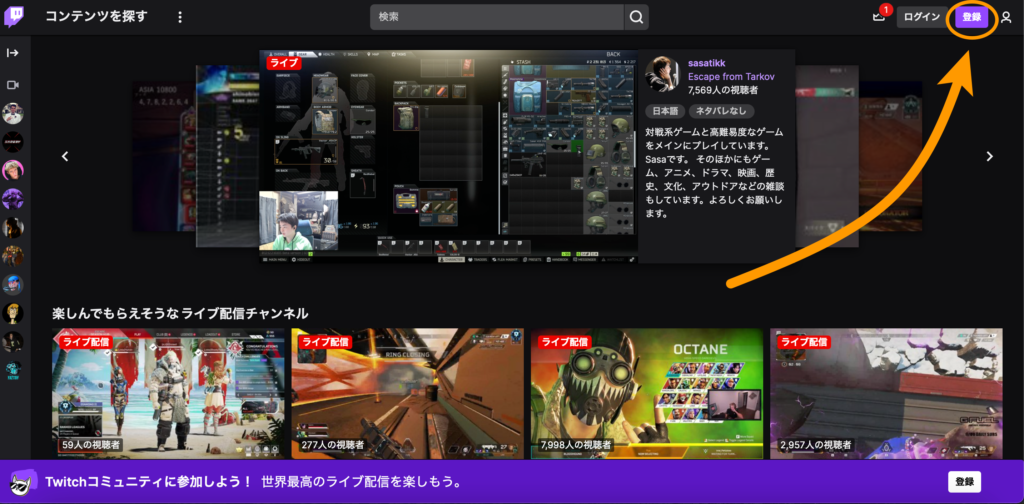
アカウントの作成は無料なので、案内に沿ってサクッと作っていきましょう。

② PS5を起動して「設定」を開く。
アカウントの作成が終わったら、PS5の電源をつけて「設定」を開きましょう。
「設定」からさらに、
「ユーザーとアカウント」→「他のサービスとのリンク」と進んでいき、
「Twitch」を選択しましょう。
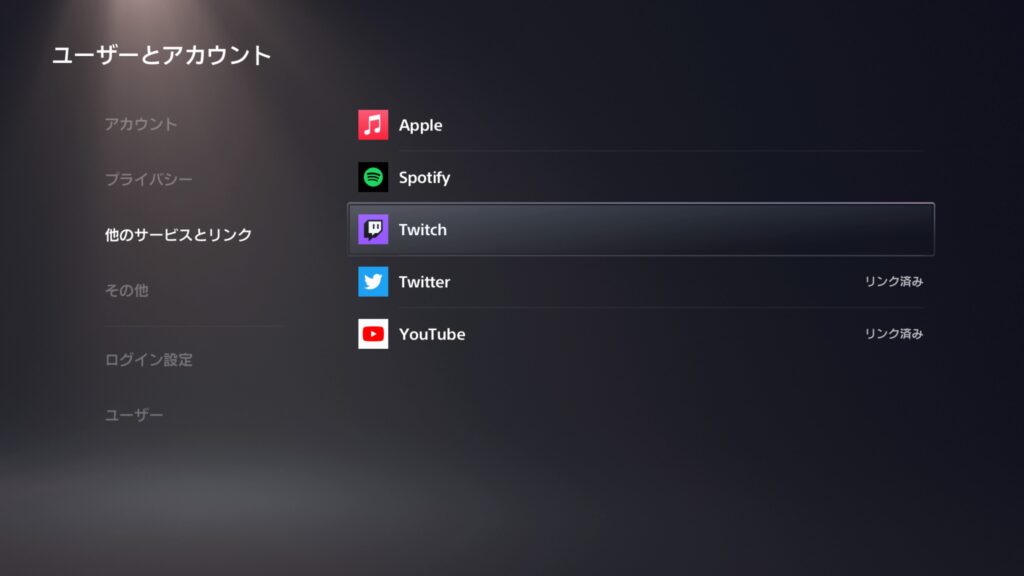
③ 認証コードをhttps://www.twitch.tv/activateに入力する。
ツイッチを選択すると、
QRコードと6桁の認証コードが表示されるはずです。

QRコードをスマホかPCで読み込むか、
こちらのサイト(QRコードのサイト)を開き↓

6桁の認証コードを入力しましょう。
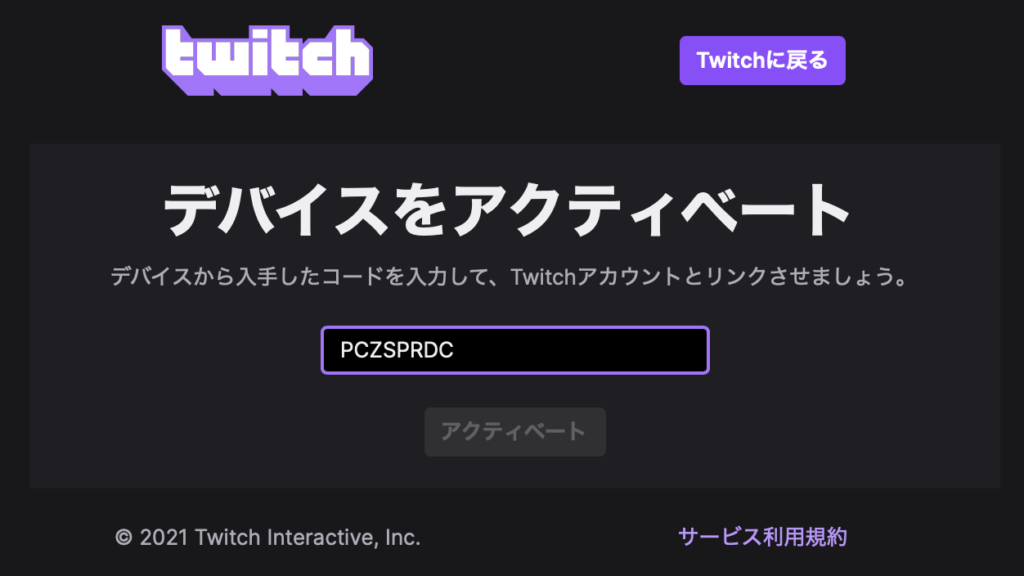
6桁の認証コードは全角でスペース無しで打ちましょう。
入力ができたら、PS5とツイッチの設定は完了です。
④ ゲームを起動後、クリエイトボタンを押して配信開始。
ゲーム配信を始めるときは、
配信したいゲームを起動してからクリエイトボタンを押し、
「ブロードキャスト」を選択しましょう。
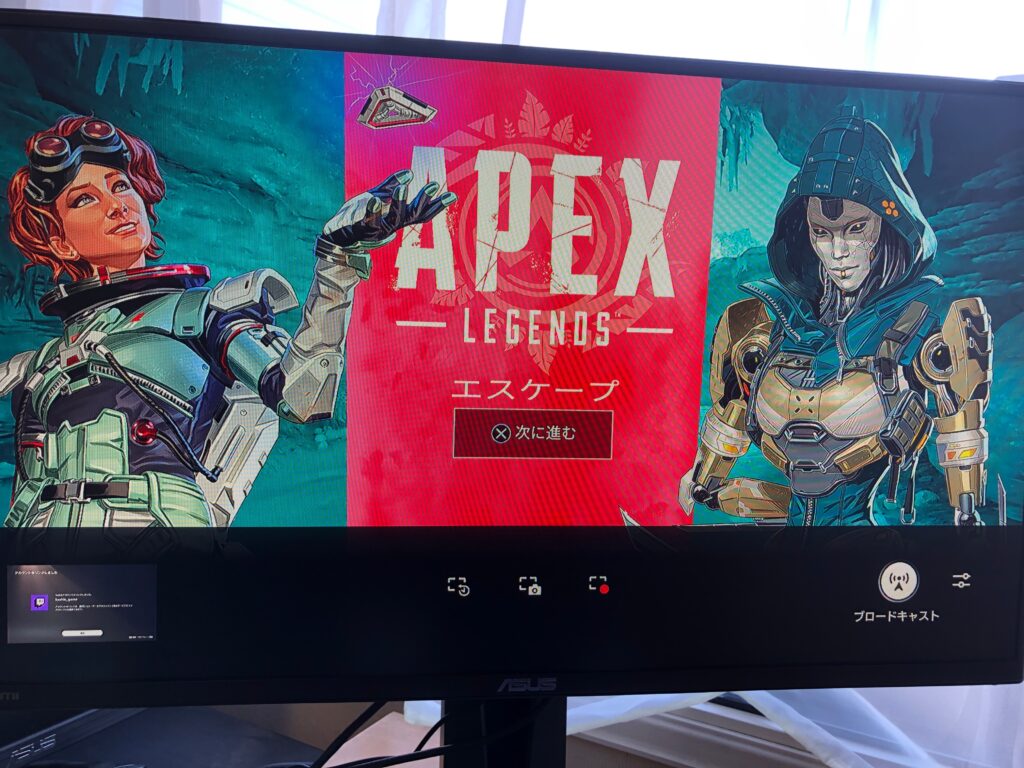
そして、「ブロードキャストを開始」を押せば、そこから配信がスタートします。
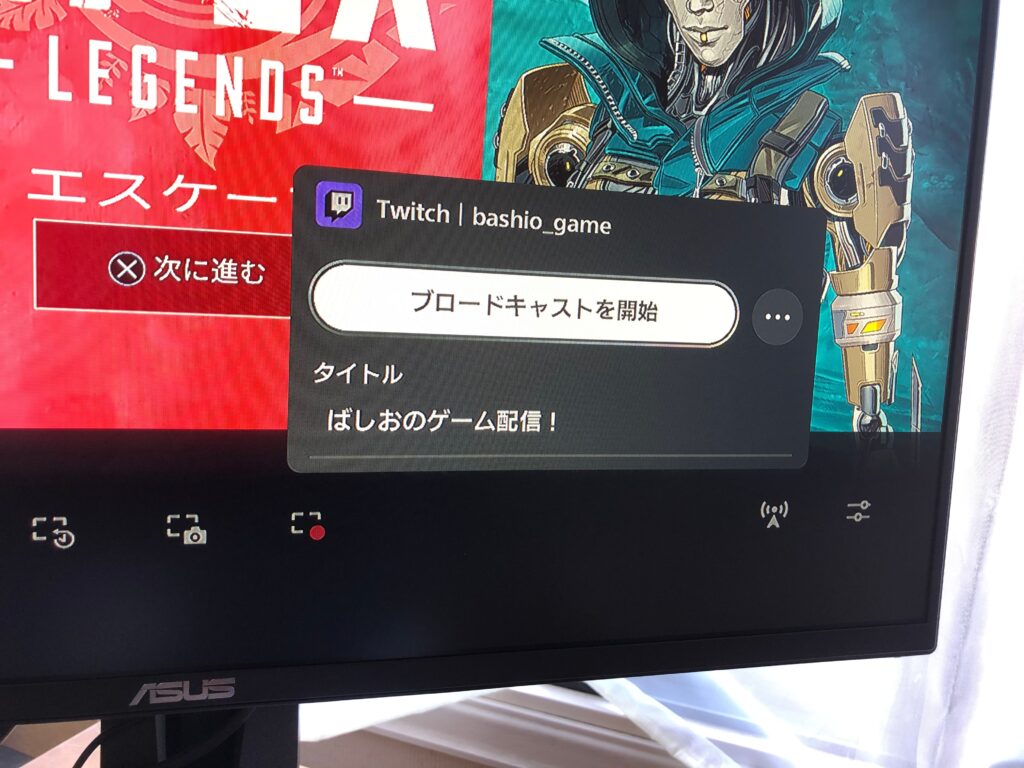
ゲーム配信を楽しみましょう!

配信を終わる時も、クリエイトボタンから終了ができます。
まとめ
PS5を使ったツイッチでの配信のやり方を解説してみました。
改めて手順をまとめるとこんな感じです↓
- Twitchのアカウントを作る。
- PS5を起動して「設定」を開く。
- Twitchの認証コードを入力する。
- ゲームを起動後、クリエイトボタンを押して配信開始。
5分くらいで設定できるので、パパッとアカウントを作って配信してみましょう。
皆さんの参考になれば幸いです。
終わり!



コメント